V tomto tutoriáli vám ukážeme, ako vytvoriť kreatívne a interaktívne informačné panel v PowerPointe. Cieľom je predstaviť váš obchodný plán atraktívnym a inovačným spôsobom, aby vaše publikum zanechalo trvalý dojem. Bez ohľadu na to, či chcete kúpiť, prevziať alebo zrekonštruovať kaviareň, naučíme vás, ako všetko zobraziť na jednej fólii. Poďme začať s postupovým návodom krok za krokom.
Najdôležitejšie poznatky Učíte sa, ako:
- Použiť atraktívny pozadí
- Efektívne využívať piktogramy a grafiky
- Interaktívne vytvárať vašu prezentáciu
- Rozumným spôsobom integrovať detaily ako plán tržieb a strategické spolupráce
Postupový návod krok za krokom
Najprv začnite s prázdnu fóliu. Otvorte PowerPoint a vyberte novú fóliu. Tu môžete použiť príťažlivý obrázok ako pozadie na prenesenie atmosféry.
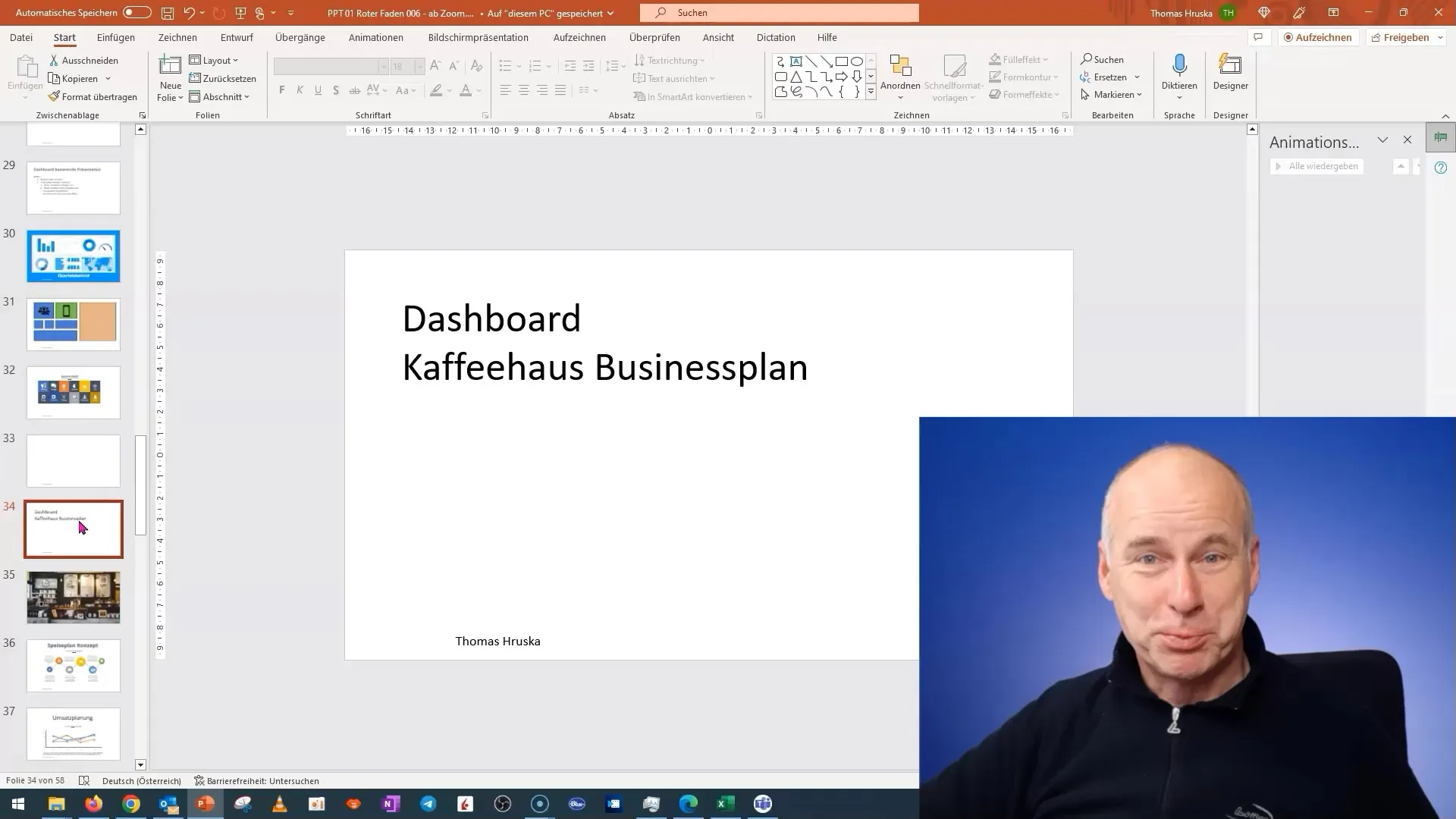
Ďalším krokom je vložiť obrázok vášho kaviarne. Je dôležité, aby ste tento obrázok vložili ako pozadie. Kliknite pravým tlačidlom myši na fóliu a vyberte možnosť „Formát pozadia“. Tu potom môžete vybrať obrázok, ktorý máte uložený vo vašom lokálnom priečinku.
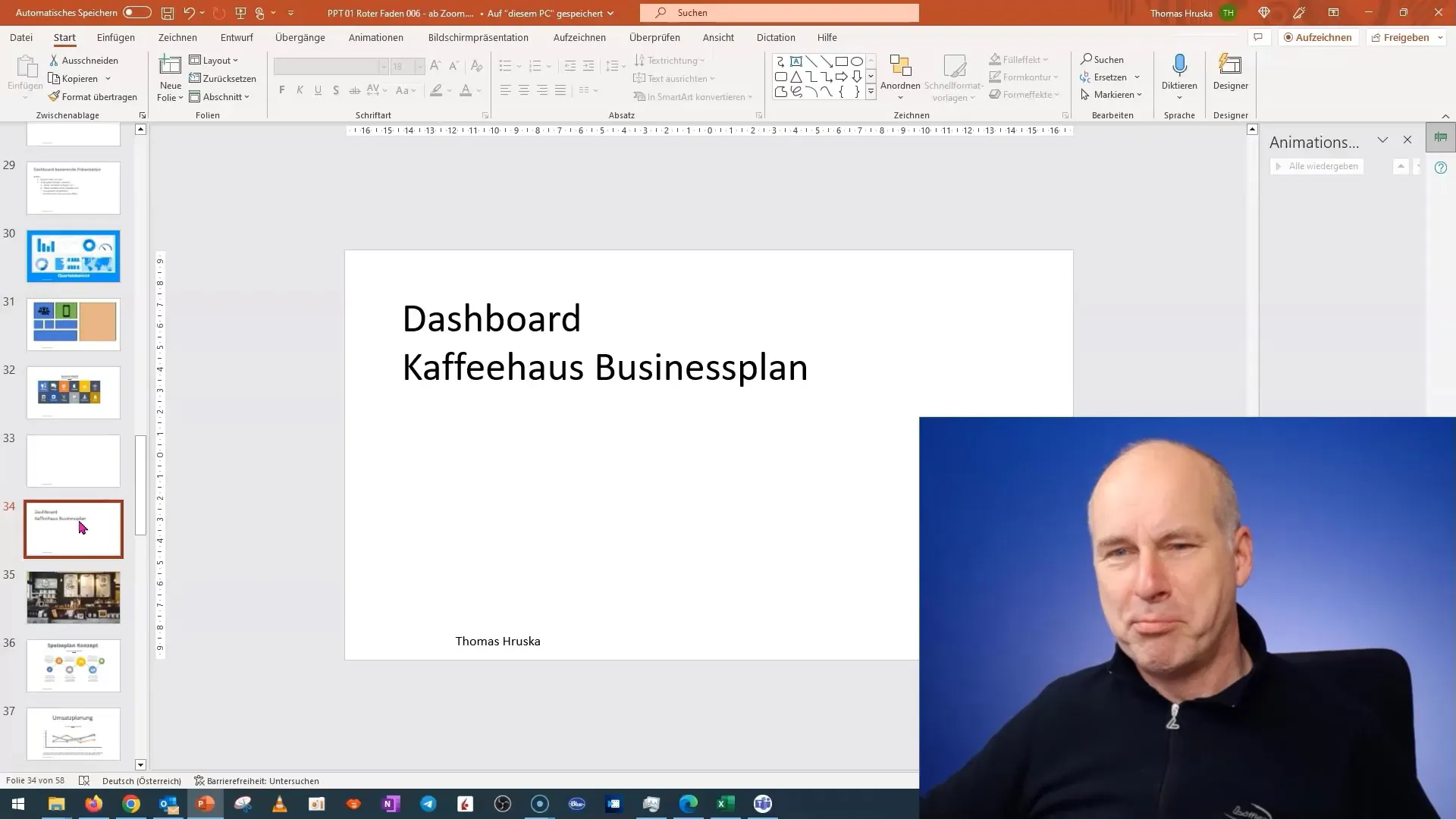
Keď ste obrázok vložili, uistite sa, že nastavenie priehľadnosti je vhodné. Často sú obrázky predom nastavené s priehľadnosťou, ktorá by vám nemusela vyhovovať. Pre dosiahnutie sýteho obrazu vráťte priehľadnosť späť, aby vaše pozadie ostalo úplne jasne viditeľné.
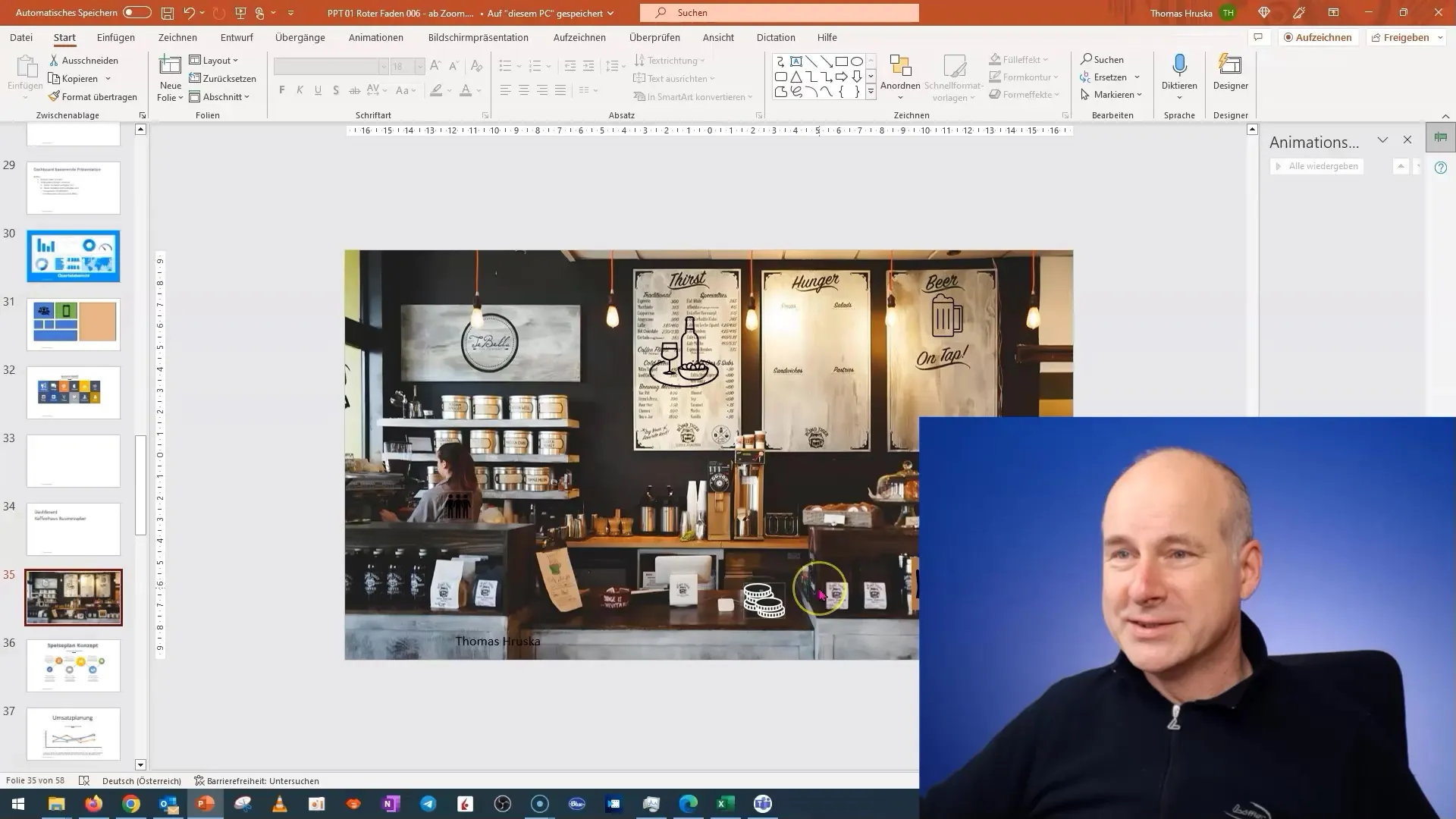
Teraz pridáme názov kaviarne. Môžete ho pre začiatok skryť, ak pôsobí rušivo. Týmto spôsobom máte možnosť viac sa zamerať na obsah, ktorý chcete prezentovať.
Následne pridáme naše jedálníkové tabule. Namiesto toho, aby ste ich len vyčítali ako text, uvažujte o tom, že ich zobrazíte formou piktogramov. Môžete nájsť vhodné grafiky, ktoré reprezentujú tému jedál. Tieto piktogramy by mali byť priehľadné, aby sa dobre zapadli do celkového dizajnu.
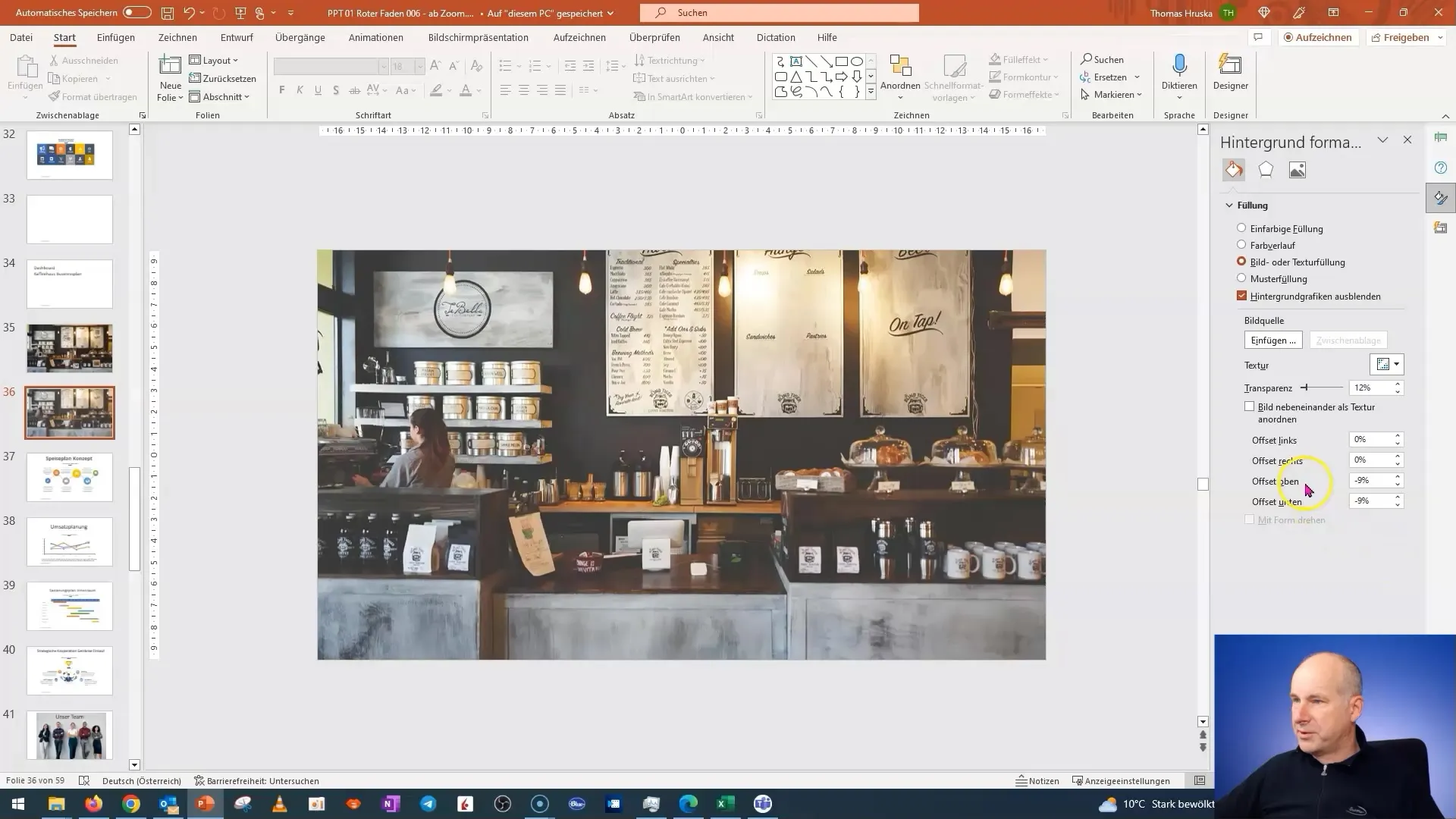
Teraz zmeňme obrázok a vložme postavu, ktorá symbolizuje dôležitý prvok vášho plánu tržieb. Aj tu odporúčam použiť piktogram, ktorý nespadá priamo do bežného dizajnu meny, ale reprezentuje niečo jedinečnejšie.
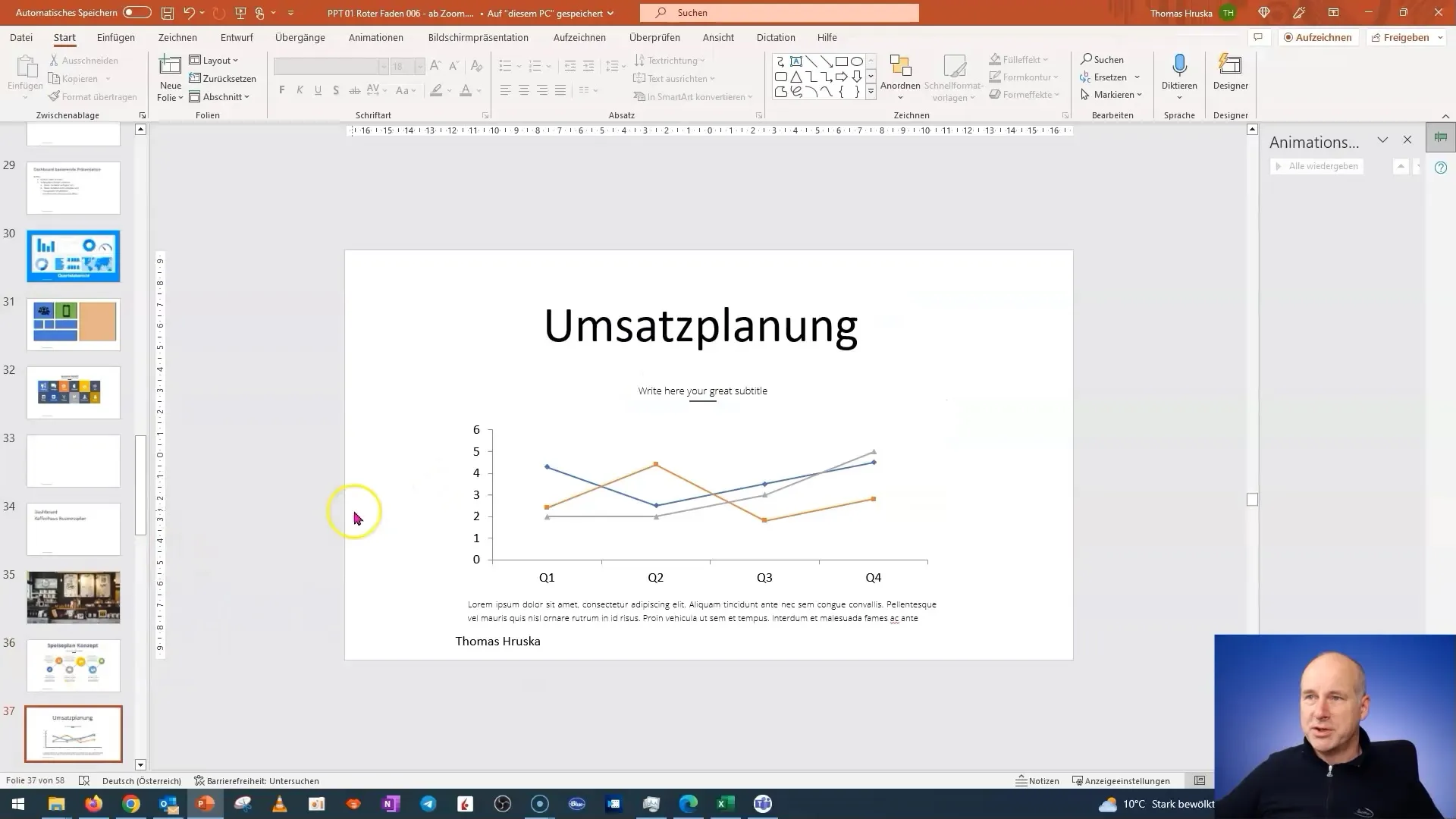
Aby sa mince stali viditeľné, budeme ich prefarbovať. Toto je jednoduchý, ale efektívny spôsob, ako upriamiť pozornosť na plán tržieb. Jednoduchý trik na úpravu grafov v PowerPointe spočíva v ich konvertovaní na vektorové grafiky.
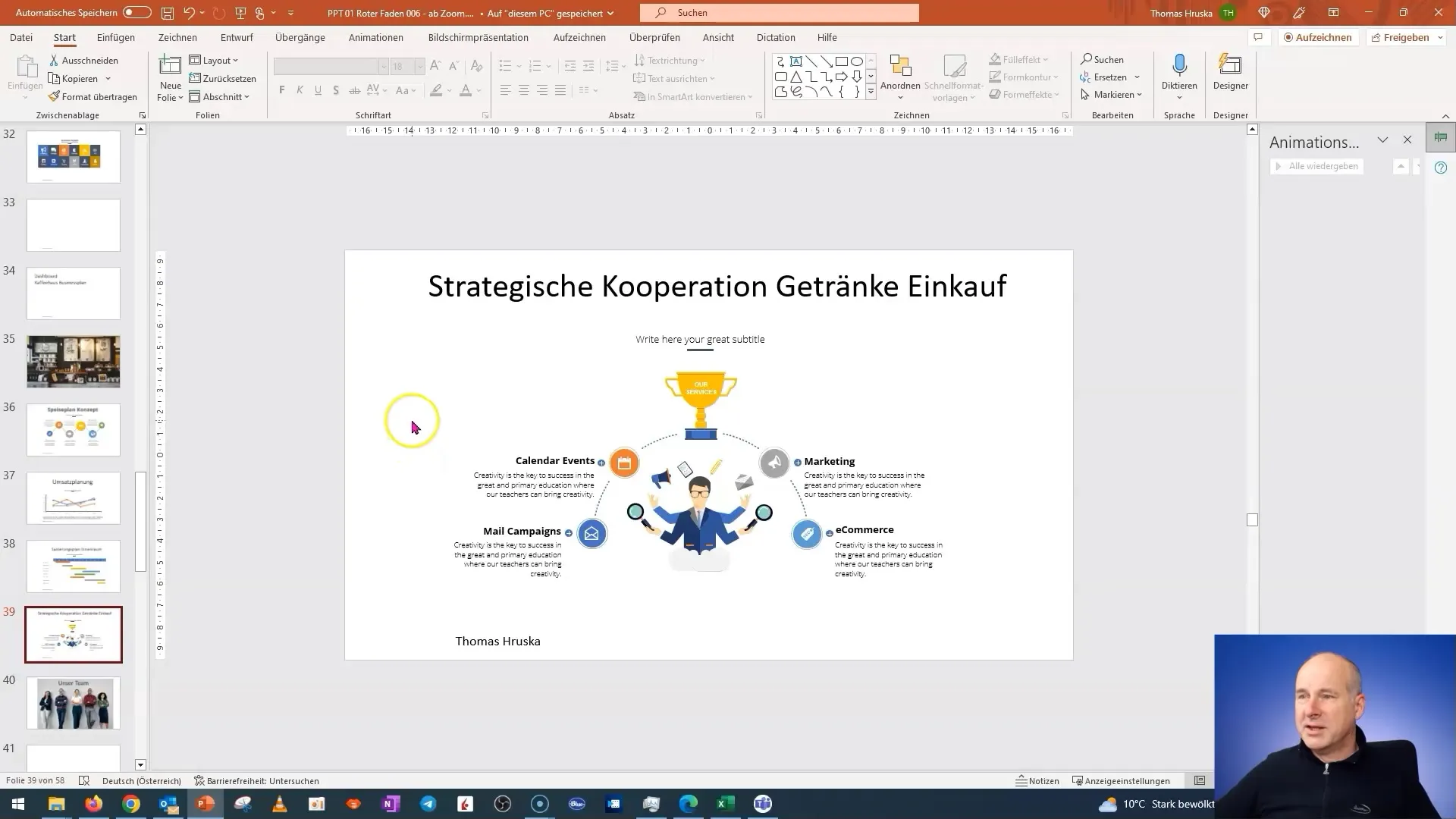
Po úprave farieb a dizajnu sa uistite, že mince sú umiestnené v správnych oblastiach. Mali by byť umiestnené bezpečne a jasne, aby vaši diváci okamžite porozumeli, o čom ide.
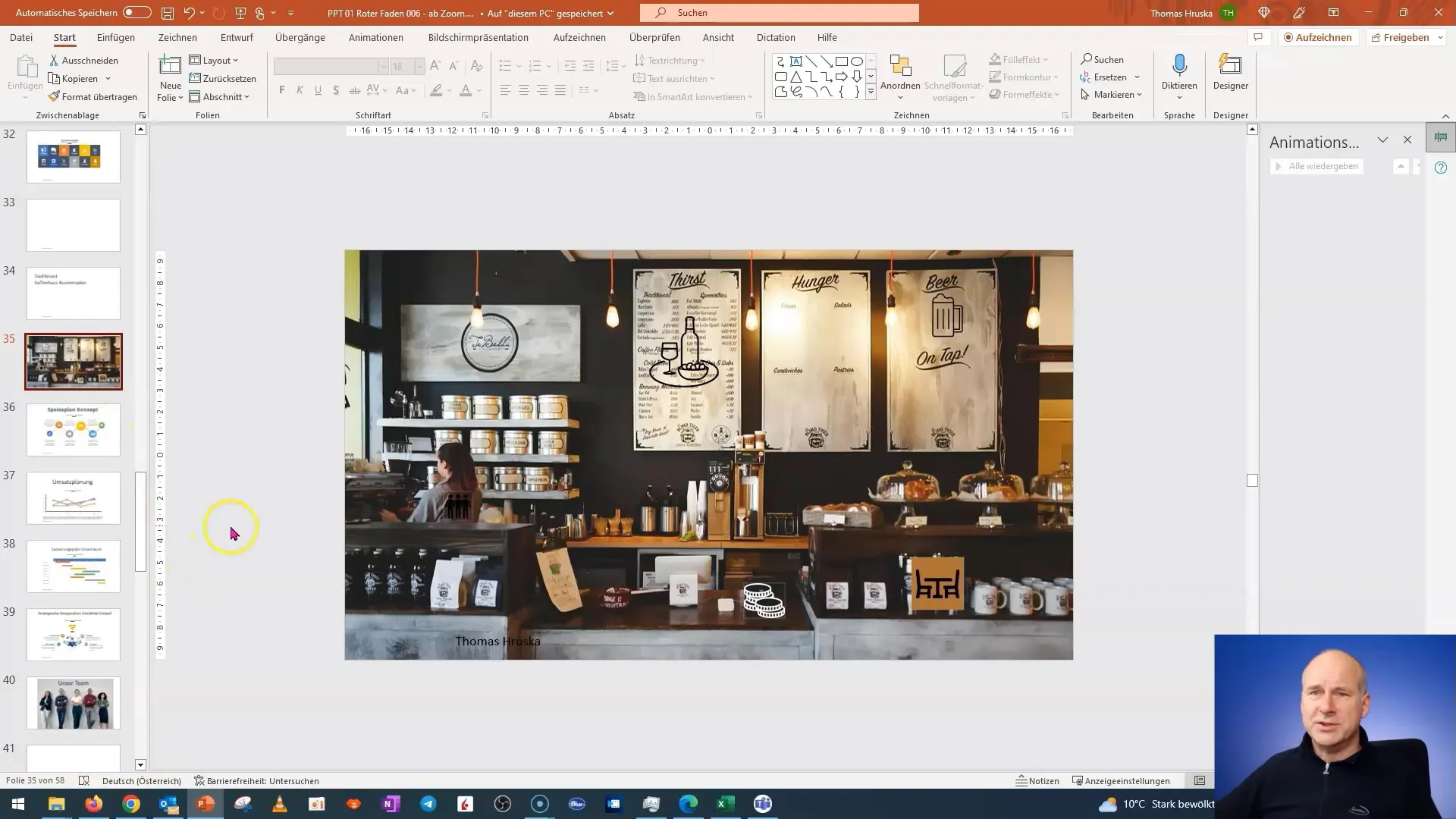
Pre ďalšiu sekciu, strategické spolupráce, umiestnite piktogramy alebo logá partnerových spoločností. Je dôležité, aby tieto grafické prvky pôsobili jasne a profesionálne. Dôkladne si všimnite, že logá sa nemiešajú s pozadím a sú dobre viditeľné.
Nakoniec navrhnete časť tímu na svojom informačnom panely. Namiesto vkladania obrázkov členov tímu odporúčam opäť používať priehľadné piktogramy, ktoré symbolizujú tím.
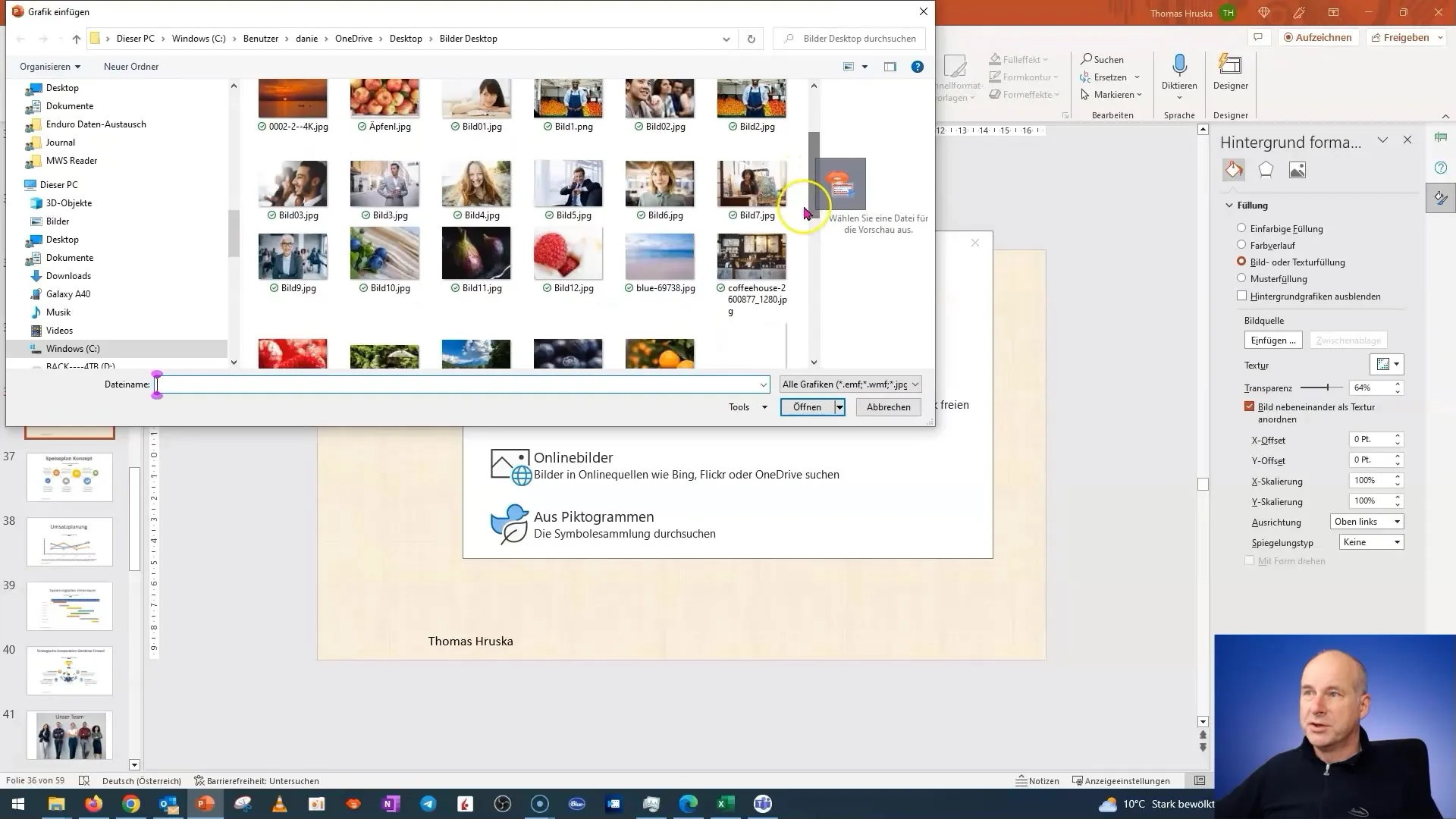
Po pridaní všetkých prvkov skontrolujte celkový pohľad na fóliu ešte raz, aby ste sa uistili, že všetko je dobre umiestnené a správne viditeľné. Harmonický dizajn pôsobí profesionálne a dáva vašej prezentácii ten správny šmrnc.
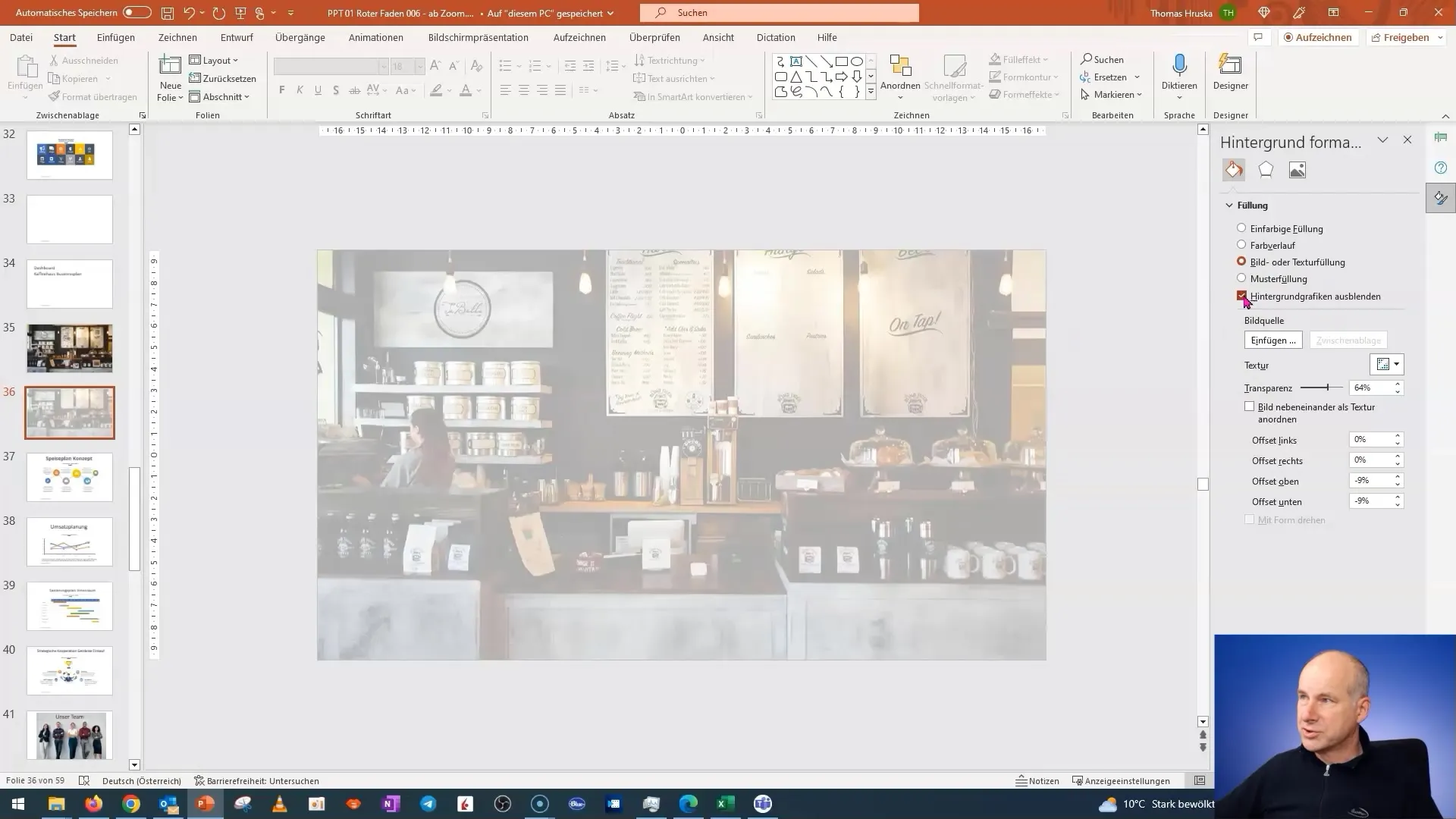
Teraz môžete aktivovať funkciu návratu, aby vaše publikum kedykoľvek počas vašich prezentácií mohlo naspäť preskočiť na špecifické detaily, ktoré ich zaujímajú.
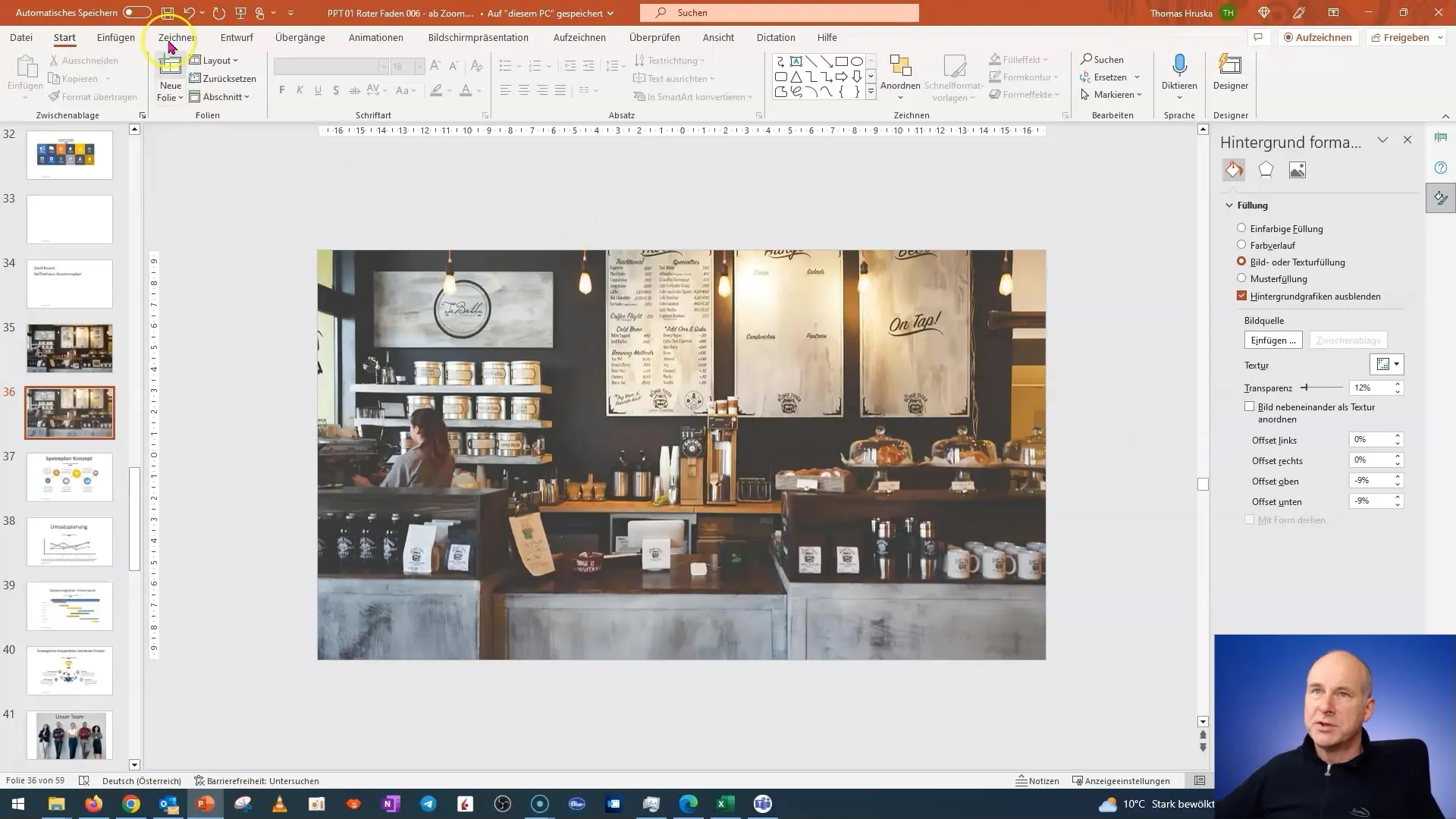
Zhrnutie
V tejto príručke ste sa naučili, ako vytvoriť kreatívny dashboard v PowerPointe, ktorý vizuálne a interaktívne prezentuje váš obchodný plán. Zistili ste, ako dôležité je používať vhodné grafiky a piktogramy a ako môžete cielene štruktúrovať svoj obsah pre jasnú správu. Využite tieto tipy na posunutie vašich prezentácií na vyššiu úroveň.
Často kladené otázky
Ako dlho trvá vytvorenie tohto slajdu?Záleží na vašej skúsenosti; s správnymi šablónami a obrázkami to však môže ísť rýchlo.
Môžem túto techniku použiť aj na iné prezentácie?Áno, táto metóda je vhodná pre mnoho rôznych typov prezentácií, či už marketingových, finančných alebo iných oblastí podnikania.
Kde môžem nájsť vhodné piktogramy?Môžete použiť bezplatné alebo platené grafické weby na vyhľadávanie vhodných piktogramov pre váš projekt.


